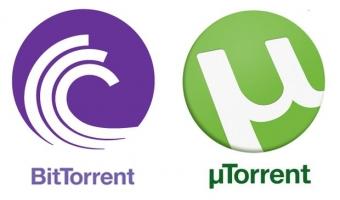Top 6 Cách kết nối điện thoại Android với tivi nhanh nhất
Điện thoại thông minh hệ điều hành Android đã giúp cuộc sống của chúng ta thêm màu sắc, nó nhỏ gọn, tiện dụng hơn tivi và máy tính, có thể mang theo bên người. ... xem thêm...Điều đặc biệt là chúng ta không những làm được rất nhiều việc khác nhau với chiếc điện thoại nhỏ xinh mà khi bạn cần thiết, bạn hoàn toàn có thể xem những dữ liệu âm thanh, hình ảnh trên tivi chỉ với vài thao tác đơn giản. Toplist sẽ cung cấp cho bạn những cách thức nhanh nhất để có thể kết nối điện thoại Android với tivi ngay dưới đây.
-
Sử dụng Screen Mirroring là một trong những cách nhanh nhất để có thể kết nối chiếc điện thoại thông minh sử dụng hệ điều hành Android của bạn với chiếc tivi có cùng hệ điều hành. Cách này đơn giản và vô cùng dễ làm. Bạn không cần sử dụng dây nối hay bất kì thiết bị nào khác, vì vậy mà dù có quên mang theo dây cắm cũng không ảnh hưởng gì đến việc kết nối với tivi. Bản chất của việc sử dụng Screen Mirroring chính là việc kết nối với cùng một mạng wifi.
Để có thể kết nối tivi và điện thoại có hệ điều hành Android, bạn có thể thực hiện theo các bước đơn giản sau:
- Bước 1: Kết nối tivi và điện thoại với cùng 1 mạng wifi
- Bước 2: Kích hoạt tính năng Screen Mirroring trên tivi và sau đó là trên chiếc điện thoại của bạn.
(Tuỳ vào từng điện thoại mà tính năng này được đặt ở những vị trí khác nhau, nhưng đa số sẽ xuất hiện ở phần cài đặt chung). - Bước 3: Điện thoại dò tìm và kết nối với tivi. Có thể bắt đầu xem hình ảnh hoặc video trên màn ảnh rộng
Thật đơn giản và dễ thao tác phải không nào.

Thoải mái xem hình ảnh trên tivi với tính năng Screen mirroring
-
MHL (Mobile high definition link) là một chuẩn kết nối để truyền tải âm thanh, hình ảnh từ một thiết bị ra một màn hình ngoài. Công nghệ này được phát triển từ sự kế thừa công nghệ Transmission Minimized Differential Signaling (TMDS).
Từ khi MHL ra đời, nó đã giúp ích khá nhiều cho việc trình chiếu hình ảnh, video clip, âm thanh từ điện thoại lên màn ảnh rộng. Việc kết nối theo cách này khá thủ công, mặc dù hiện nay không có nhiều người kết nối theo cách này tuy nhiên đây vẫn là một trong những cách kết nối nhanh nhất điện thoại thông minh với tivi.
Bạn cần phải có một chiếc điện thoại và tivi hỗ trợ MHL, đồng thời cũng cần một dây nối MHL:
- Bước 1: Nối đầu nhỏ nhất của dây MHL vào điện thoại có hệ điều hành Android
- Bước 2: Nối đầu có kí hiệu HDMI của dây MHL vào ổ ghi HDMI tương ứng trên máy tính
- Bước 3: Dùng điều khiển tivi bấm nút nguồn vào, sau đó chọn vào tín hiệu MHL
- Bước 4: Khi đã hiển thị thông báo đã kết nối thành công, bạn chỉ cần chọn vào những nội dung muốn xem trên điện thoại và ngay lập tức những hình ảnh đó sẽ được trình chiếu trên màn ảnh rộng của tivi.
Nhiều người cho rằng việc kết nối hai thiết bị khác nhau như vậy có thể dẫn đến trục trặc ứng dụng hay chất lượng âm thanh, hình ảnh sẽ bị ảnh hưởng. Đó có lẽ chỉ là những lo lắng của những người cẩn thận mà thôi. Nếu như dây MHL nhà bạn đã quá cũ, bị đứt, hãy đến các trung tâm điện máy để được hỗ trợ thêm.
HDMI (High definition multimedia interface) là một giao diện có độ phân giải cao cho phép truyền tải dữ liệu âm thanh, hình ảnh từ điện thoại đến tivi thông qua một sợi cáp (MHL) mà vẫn đảm bảo được độ phân giải cao. Chính chuẩn kết nối HDMI đảm bảo cho chất lượng âm thanh hình ảnh sống động và nguyên vẹn giống như trên điện thoại.

Dây cáp MHL 
Sử dụng dây MHL có HDMI để kết nối tivi với điện thoại -
Để có thể chuyển những clip âm thanh, hình ảnh từ smartphone lên tivi, bạn không thể bỏ qua ứng dụng DLNA vì nó rất hữu dụng. Tương tự như Screen Mirroring, việc kết nối giữa tivi và điện thoại trở nên đơn giản hơn rất nhiều bởi không cần dây cáp. Chỉ cần kết nối chung cả hai thiết bị trên với cùng một mạng wifi là được.
Có thể nói DLNA chính là phiên bản "sơ cấp" của các hệ kết nối khác như Screen Mirroring hiện nay. Ưu điểm của việc sử dụng DLNA là tiện dụng vì DLNA có trên rất nhiều thiết bị, có khả năng tương thích và dễ thao tác. Tuy nhiên, điểm hạn chế lớn nhất của nó là do ra đời khá lâu nên hiện nay hệ chuẩn kết nối này hoạt động trì trệ hơn so với các hệ chuẩn khác hiện nay như Google Cast, Photo share.
Các bước thực hiện:
- Bước 1: Kết nối tivi và máy tính với cùng mạng wifi
- Bước 2: Kích hoạt DLNA
- Bước 3: Chọn hình ảnh hoặc video muốn xem trên màn ảnh rộng.

DLNA kết nối smart phone với tivi và các thiết bị khác -
Cổng hồng ngoại (Infrared) là cách thức để kết nối và truyền tải dữ liệu giữa hai điện thoại: nhạc chuông, hình ảnh, clip. Hiện nay, cổng hồng ngoại được sử dụng để kết nối điện thoại với tivi, máy tính. Trên điện thoại thông minh lúc này có chức năng Remote Control giống như một chiếc điều khiển từ xa đa năng, tiện lợi.
Thao tác để kết nối điện thoại với tivi thông qua cổng hồng ngoại:
- Bước 1: Khởi động tính năng Quick Remote đã được cài đặt sẵn trên máy (tính năng này xuất hiện ở một số dòng máy như LG, HTC, Samsung)
- Bước 2: Chọn thiết bị cần điều khiển là tivi (nếu bạn muốn kết nối điện thoại với máy tính bạn có thể chọn thiết bị điều khiển là máy tính)
- Bước 3: Chọn hãng tivi mà bạn muốn điều khiển
- Bước 4: Hướng điện thoại về phía tivi và bắt đầu kết nối (nếu trên màn hình điện thoại báo "Có" tức là quá trình kết nối thành công, nếu báo "Không" thì có thể do tivi nhà bạn không thể kết nối hoặc do trục trặc về mặt kĩ thuật)
- Bước 5: Khi kết nối xong bạn có thể dễ dàng điều khiển tivi bằng điện thoại
Lưu ý: Khoảng cách tương tác giữa tivi và điện thoại không quá 5m, vì nếu ở quá xa quá trình tương tác sẽ bị ảnh hưởng.

Cổng hồng ngoại thay thế Remote Control -
Bên cạnh các tính năng khác như Screen Mirroring, Google Cast, điện thoại còn có thể kết nối với tivi màn ảnh rộng thông qua việc chiếu trực tiếp YouTube trên tivi. Việc chia sẻ video từ điện thoại lên tivi trước hết sẽ khiến chúng ta thấy thoải mái do được xem các video hình ảnh trên màn ảnh rộng mà không phải lo về chất lượng hình ảnh. Mặt khác, khi bạn chia sẻ video theo cách này, mọi người có thể thoải mái xem những video mà bạn đã chia sẻ.
Các bước để chiếu màn hình YouTube lên tivi:
- Bước 1: Vào mục Home, chọn vào ứng dụng YouTube, vào Cài đặt và chọn ghép nối thiết bị
- Bước 2: Chọn kết nối thiết bị bằng wifi hoặc truy cập vào trang youtube.com/pair để nhập mã (Khi bạn chọn xong ghép nối thiết bị, trên tivi sẽ hiển thị một mã xác nhận để điền vào youtube.com/pair)
- Bước 3: Chọn loại tivi bạn muốn chia sẻ
- Bước 4: Nếu bạn muốn dừng lại việc chia sẻ video lên tivi, chỉ cần nhấn chọn nút ngắt kết nối thì quá trình chia sẻ sẽ dừng lại.
Ngoài việc chia sẻ video từ trang YouTube, bạn hoàn toàn có thể thực hiện những thao tác trên để chia sẻ video từ máy tính lên tivi. Tuy nhiên, để sử dụng chức năng này, tivi và điện thoại buộc phải kết nối chung với 1 mạng wifi.
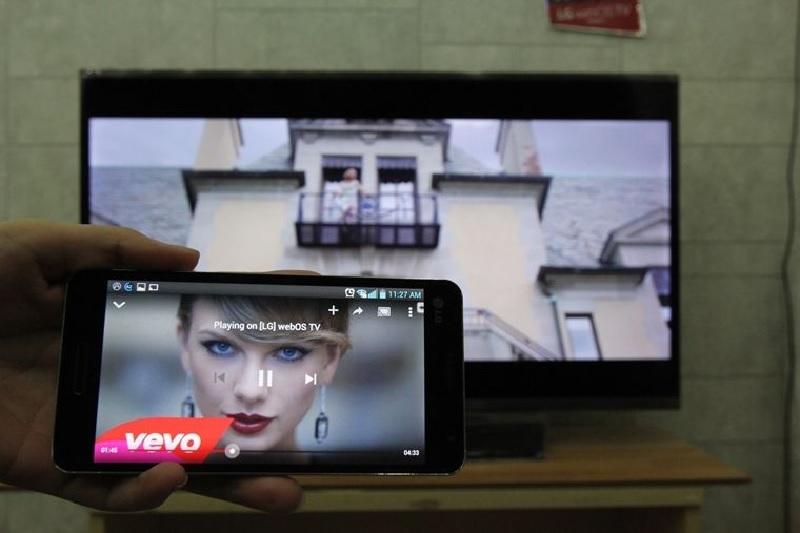
Video clip, hình ảnh xuất hiện trên tivi khi chiếu Youtube trên tivi -
Một số dòng Smart tivi hiện nay của Sony đã được cài đặt thêm tính năng Photo Share cho phép người dùng có thể chia sẻ ảnh trong điện thoại của mình lên tivi màn hình lớn một cách dễ dàng. Mỗi lần kết nối Photo Share có thể kết nối trực tiếp với 10 chiếc điện thoại, điều đó có nghĩa là bạn có thể chia sẻ hàng trăm hình ảnh khác nhau từ chiếc smart phone của bạn lên tivi bất cứ lúc nào bạn muốn.
Cách thực hiện:
- Bước 1: Khởi động tính năng Photo Share
- Bước 2: Cho điện thoại và tivi kết nối với cùng mạng wifi
- Bước 3: Nhập địa chỉ http của tivi vào phần tìm kiếm web trên điện thoại
- Bước 4: Khi trình duyệt web hiển thị đến trang chia sẻ hình ảnh, nhập tên người dùng và nhấn "Bắt đầu"
- Bước 5: Nhấn vào nút (+) ở trên điện thoại để thêm vào những hình ảnh mới bạn muốn chia sẻ
- Bước 6: Nhấn vào phím mũi tên lên để up những hình ảnh bạn vừa chọn lên tivi. Khi đó, bạn sẽ thấy các hình ảnh được show lên tivi nhà bạn.
Cách làm khá đơn giản, chỉ cần 1 chiếc smart phone, một tivi và 6 bước cơ bản trên là bạn và gia đình có thể xem những hình ảnh đẹp mắt trên tivi rồi. Hãy thử với chiếc tivi nhà bạn để trải nghiệm.
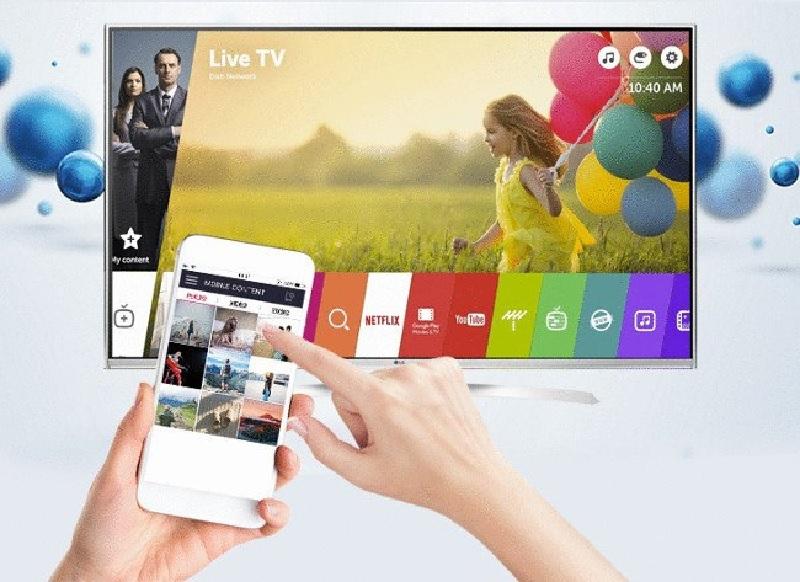
Photo share giúp truyền ảnh lên tivi dễ dàng Video hướng dẫn sử dụng Photo share để chia sẻ ảnh lên tivi